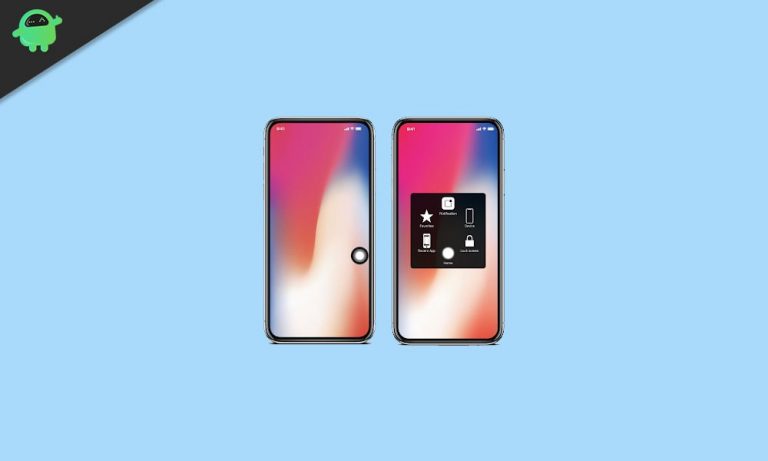Как изменить приложение электронной почты по умолчанию на iPhone или iPad
С выпуском iOS 14 и iPadOS 14 Apple включила некоторые из самых полезных, а также долгожданные функции, о которых пользователи просили годами. Если вы уже использовали Android или все еще используете его, то вы должны знать, что изменить приложение электронной почты по умолчанию на Android чертовски просто. Если говорить об iPhone или iPad, то раньше это было невозможно. Но теперь все изменилось, и все пользователи iOS 14 или iPadOS 14 могут легко изменить приложение электронной почты по умолчанию на iPhone или iPad.
Что ж, здесь мы поделились простым и понятным способом сделать это. Использование стороннего почтового приложения вместо стандартного почтового приложения всегда полезно, независимо от того, у вас есть несколько учетных записей электронной почты или дополнительные функции. Приложение Apple Stock Mail работает как приложение электронной почты по умолчанию на устройствах Apple. Теперь все заинтересованные пользователи могут просто изменить его на другие сторонние почтовые приложения, такие как Gmail, Outlook, Hey, Spark и т. Д.
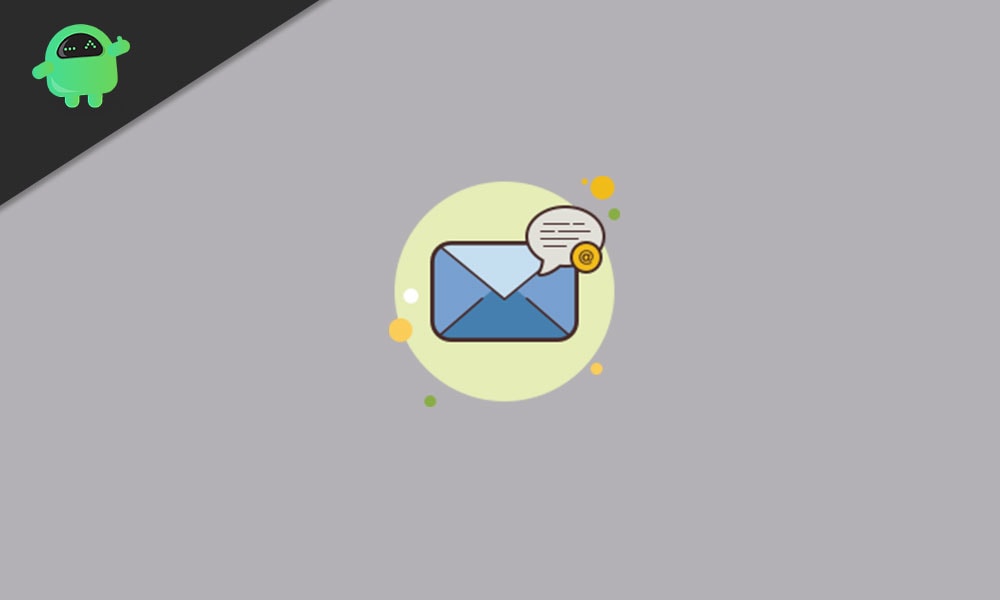
Как изменить приложение электронной почты по умолчанию на iPhone или iPad
После того, как вы установили стороннее почтовое приложение на свой iPhone или iPad с помощью Apple App Store, вы будете готовы без каких-либо проблем выбрать или изменить почтовое приложение по умолчанию. Итак, не теряя больше времени, давайте перейдем к этому.
- открыто Настройки на вашем iPhone или iPad.
- Прокрутите вниз и коснитесь стороннего почтового клиента. (Например, если вы хотите установить приложение Outlook в качестве почтового приложения по умолчанию, нажмите Outlook)
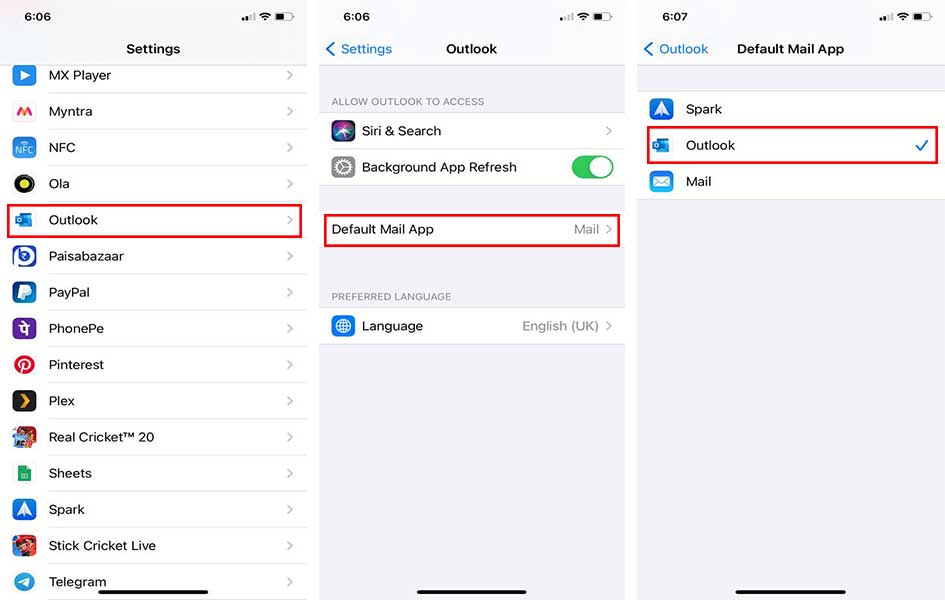
- Теперь нажмите на Почтовое приложение по умолчанию > Здесь вы увидите список установленных на вашем устройстве почтовых клиентских приложений.
- Выберите почтовое приложение по вашему выбору. (В выбранном почтовом приложении по умолчанию появится галочка, чтобы вы могли понять)
- Закройте приложение «Настройки» и начните использовать приложение электронной почты по умолчанию.
- Наслаждайтесь!
Это означает, что в следующий раз, когда вы нажмете на адрес электронной почты, чтобы отправить любую почту или использовать меню обмена электронной почтой, приложение электронной почты по умолчанию будет открывать все, что вы только что выбрали.
Надеемся, вы нашли эту статью полезной. Вы можете прокомментировать ниже для других запросов.